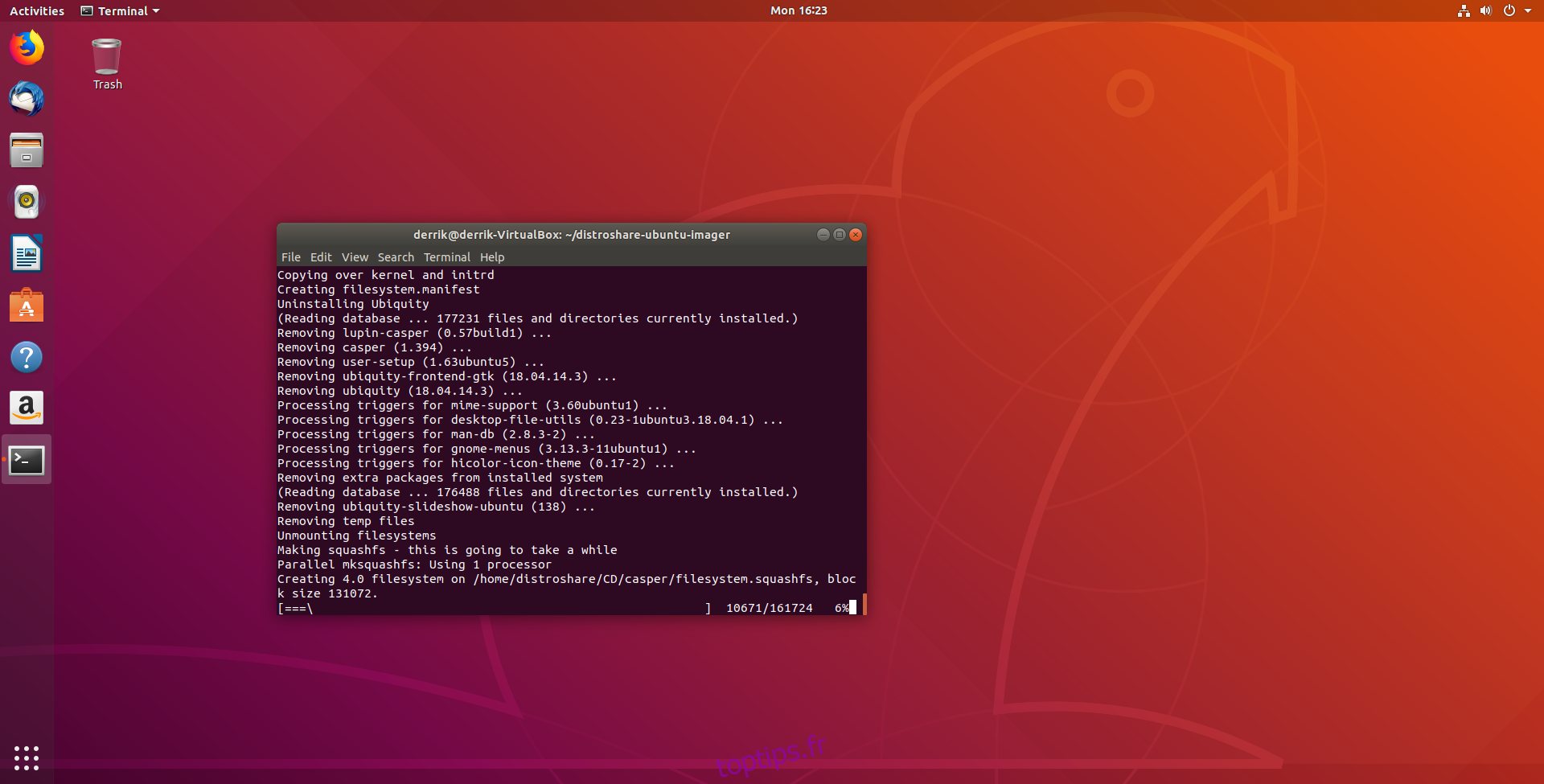Si vous pensez que la mise en place d’une nouvelle installation d’Ubuntu est fastidieuse et ennuyeuse, cette application est l’outil qu’il vous faut. Distroshare Ubuntu Imager est un programme unique en ce sens qu’il peut prendre une installation Ubuntu Linux existante et la convertir en une distribution Ubuntu personnalisée sous la forme d’une image ISO installable.
Table des matières
Installez Git
Obtenir cet outil n’est pas trop difficile, même s’il ne se trouve dans aucun des emplacements logiciels traditionnels d’Ubuntu. Au lieu de cela, vous devrez le télécharger directement via Github. Pour interagir avec Github, le package Git est requis. Installez le programme en ouvrant un terminal dans Ubuntu et en entrant la commande suivante:
sudo apt install git
Télécharger Distroshare Ubuntu Imager
Une fois l’outil Git sur Ubuntu, il est possible de télécharger la dernière version de Distroshare Ubuntu Imager. Dans le terminal, utilisez la commande git clone pour télécharger le code source.
git clone https://github.com/Distroshare/distroshare-ubuntu-imager.git
L’exécution de git clone télécharge tout le nécessaire pour exécuter le script. Cependant, il ne sera pas utilisable sur le système tant que les autorisations ne seront pas correctes. Utilisez la commande CD pour vous déplacer dans le dossier distroshare-ubuntu-imager, puis mettez à jour le fichier script avec la commande chmod.
cd distroshare-ubuntu-imager sudo chmod +x distroshare-ubuntu-imager.sh
Configurer la distribution Ubuntu personnalisée
L’outil Distroshare Ubuntu Imager fonctionne en prenant note des programmes installés sur le système et en créant un script utilisable. Avant de tenter de créer le fichier ISO, une configuration est requise. Ouvrez le Centre logiciel Ubuntu (ou, alternativement, le terminal) et installez tous les programmes, pilotes et outils que vous souhaitez inclure dans l’ISO.
De plus, n’hésitez pas à personnaliser Ubuntu au maximum. Changez le fond d’écran, déplacez les images, les fichiers vidéo, la musique, les documents, etc. dans leurs dossiers respectifs. Gardez à l’esprit que l’image ISO en direct s’agrandit à mesure que des éléments sont ajoutés à Ubuntu.
Lorsque votre système d’exploitation est entièrement personnalisé, ouvrez un terminal et installez toutes les mises à jour logicielles disponibles. Cela ne signifie pas qu’Ubuntu sera toujours à jour lors de l’installation de l’image ISO personnalisée, mais ce sera beaucoup plus actuel que les images disponibles sur le site Web d’Ubuntu.
Pour mettre à jour Ubuntu, ouvrez le tableau de bord Gnome et recherchez «Software & Updates». Lancez l’application et installez les mises à jour. Sinon, ouvrez un terminal et utilisez l’outil apt.
sudo apt update
Une fois l’actualisation des sources logicielles d’Ubuntu terminée, utilisez la mise à niveau pour installer les mises à jour en attente.
sudo apt upgrade -y
Créer une distribution Ubuntu personnalisée
Ubuntu est entièrement personnalisé et prêt à l’emploi. L’étape suivante consiste à exécuter Distroshare Ubuntu Imager et à créer une nouvelle image ISO à des fins de sauvegarde. Ouvrez un terminal et exécutez le script avec la commande sudo.

sudo ./distroshare-ubuntu-imager.sh
L’exécution du fichier distroshare-ubuntu-imager.sh est automatique. Lors de son premier démarrage, le programme installe tous les programmes nécessaires pour créer un disque live. Des choses comme l’outil d’installation Ubiquity, les en-têtes Linux et d’autres choses.
Peu de temps après l’installation des dépendances pour le disque live, Distroshare Ubuntu Imager passera en revue, générera un nouveau fichier Intitramfs, nettoiera le noyau, corrigera le programme d’installation d’Ubiquity, installera le menu Grub du disque live et finalisera tout.
La finalisation de l’image ISO en direct prend beaucoup de temps. En règle générale, une installation moyenne d’Ubuntu peut prendre jusqu’à une heure. Le temps ne passe qu’en fonction de la quantité de contenu sur Ubuntu.
Lorsque le script se termine, il génère un fichier ISO dans le répertoire suivant:
/home/distroshare/
Entrez la commande suivante pour déplacer le fichier ISO nouvellement généré vers le répertoire de base de votre utilisateur.
mv /home/distroshare/live-cd.iso ~/
Graver un CD Ubuntu Live personnalisé
Maintenant que Distroshare Ubuntu Imager a terminé de créer une sauvegarde d’image ISO de votre installation actuelle, vous pouvez graver l’image ISO en toute sécurité. Il existe de nombreuses façons de graver des images ISO sous Linux, mais le moyen de loin le plus simple est d’utiliser l’outil de gravure Etcher Image.
Pour l’installer, rendez-vous sur ce site, sélectionnez «Linux» et cliquez sur télécharger. Une fois le téléchargement terminé, ouvrez le gestionnaire de fichiers et extrayez-le de l’archive ZIP. Une fois extrait, ouvrez un terminal et procédez comme suit:
cd ~/Downloads/etcher-* sudo chmod +x * ./etcher-electron-*-x86_64.AppImage
Si les commandes ci-dessus sont entrées correctement, l’application Etcher devrait s’ouvrir immédiatement. À ce stade, branchez votre clé USB, cliquez sur « sélectionner l’image », recherchez live-cd.iso dans / home / username /, et cliquez sur « Flash! »
Remarque: l’ISO Ubuntu personnalisée est supérieure à 64 Go? Coupez-le, car la plupart des images USB ne doivent pas dépasser 3 Go.

Le clignotement de l’ISO prendra du temps, selon la taille du fichier. Laissez Etcher flasher votre image et attendez un peu. Une fois le processus terminé, redémarrez votre PC, démarrez à partir du lecteur USB et installez Ubuntu normalement. Une fois l’installation terminée, tous vos programmes et paramètres seront là.